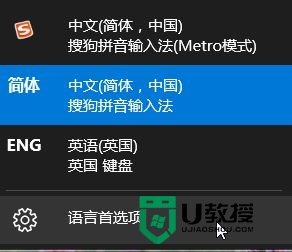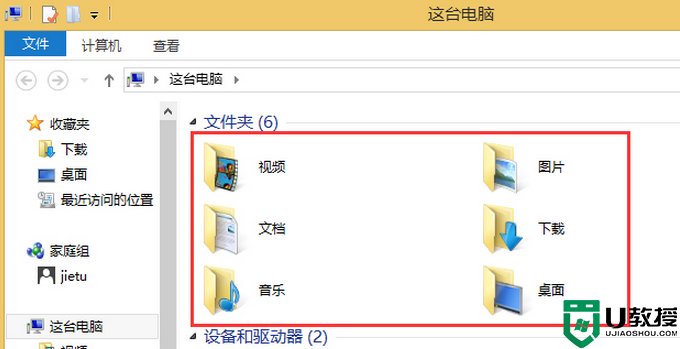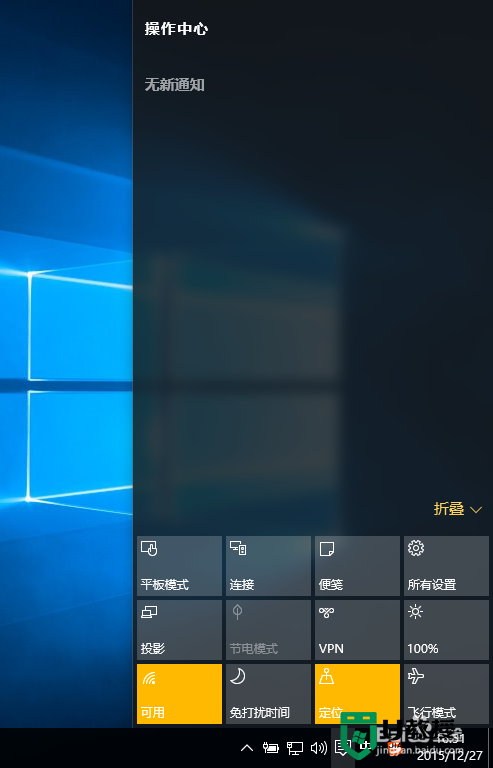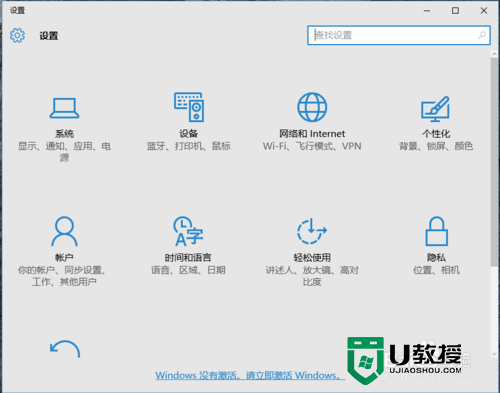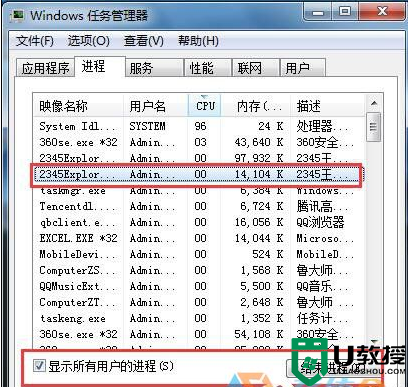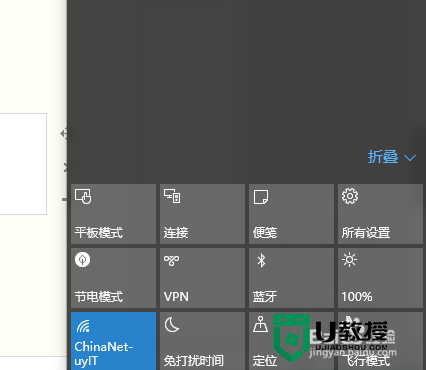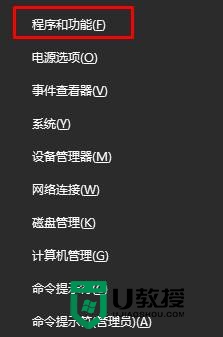win10电脑删除2345等的最佳方法【图文】
时间:2016-12-19作者:ujiaoshou
win10系统不知什么时候跑出来一个2345输入法死难用,找了半天才找到删除的地方,下面一起看看win10电脑删除2345等的最佳方法。
win10电脑删除2345等的最佳方法:
1、点屏幕左下角开始图标,点击设置,打开设置页面。
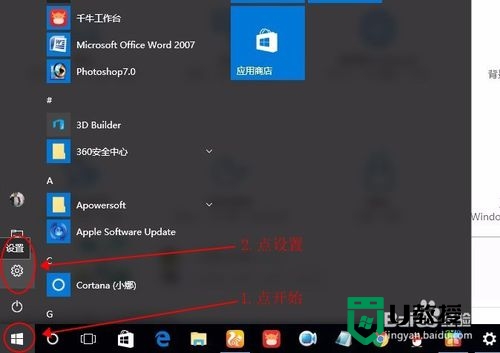
2、选择时间和语言点开进入下一页面。
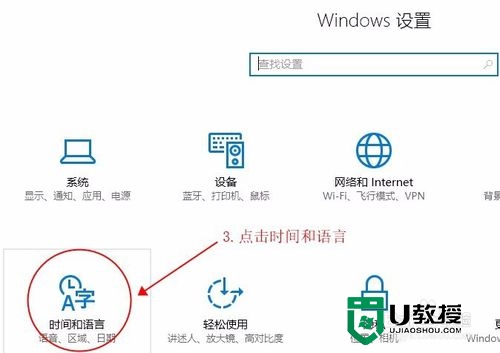
3、点区域和语言,然后点相关设置下面的蓝色小字其他日期、时间和区域设置。
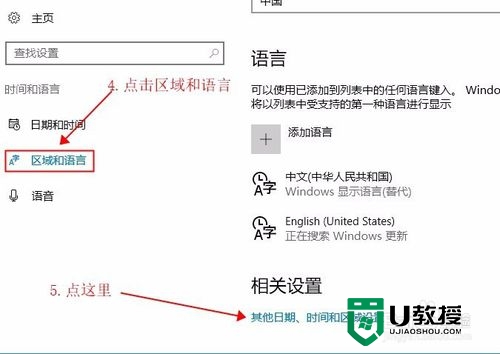
4、进入下一页面后,点更换输入法。
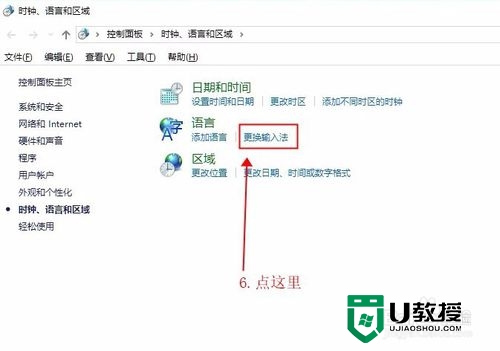
5、进入下一页面后,点中文后面的选项。
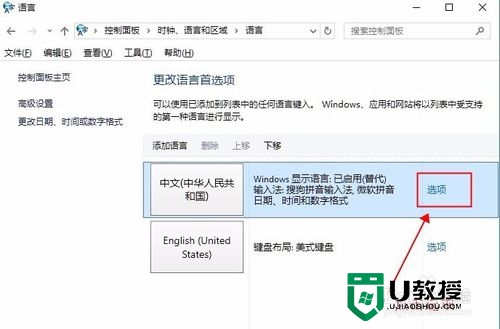
6、选择要删除的输入法就可以了,我的系统已经删除了2345输入法,重启之后发现彻底不见了。
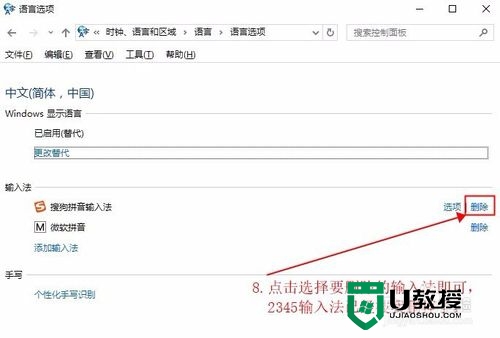
【win10电脑删除2345等的最佳方法】通过上述的文章大家应该都清楚具体的设置步骤了,还有其他需要了解的问题,或者想知道u盘装系统软件下载使用方法的话,可以上u教授官网查看。
相关教程:
win10强制删除文件夹